当前位置:首页 > 帮助中心 > 如何用电脑u盘重装系统,清华同方怎么u盘重装系统
如何用电脑u盘重装系统,清华同方怎么u盘重装系统
日期:2022-11-23 | 时间:15:26
各位网友好,咱们给大家来看一下启动u盘如何来给电脑装操作系统。如果你是新电脑没有安装过系统,就需要先格式化硬盘方便后续操作,这一步可以通过u盘启动盘来进行设置。但如果是旧电脑需要重装系统,今天小编刚好有一台清华同方电脑可以用来进行操作示范。有兴趣的朋友,下面就一起来学习如何用电脑u盘重装系统,简单易学。
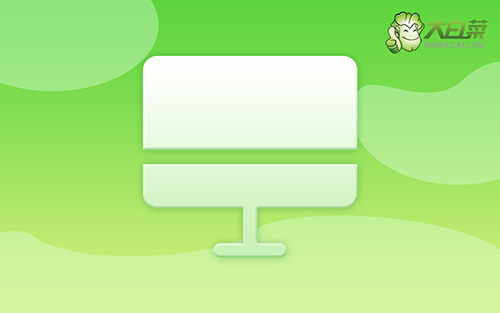
清华同方怎么u盘重装系统
第一步:制作u盘启动盘
1、将U盘接入电脑,下载大白菜U盘启动盘制作工具最新版进行制作,注意提前关闭相应的杀毒软件,避免制作过程中误删。

2、如图所示,打开工具并点击一键制作,制作完成后,下载并保存镜像系统到大白菜U盘启动盘中即可。
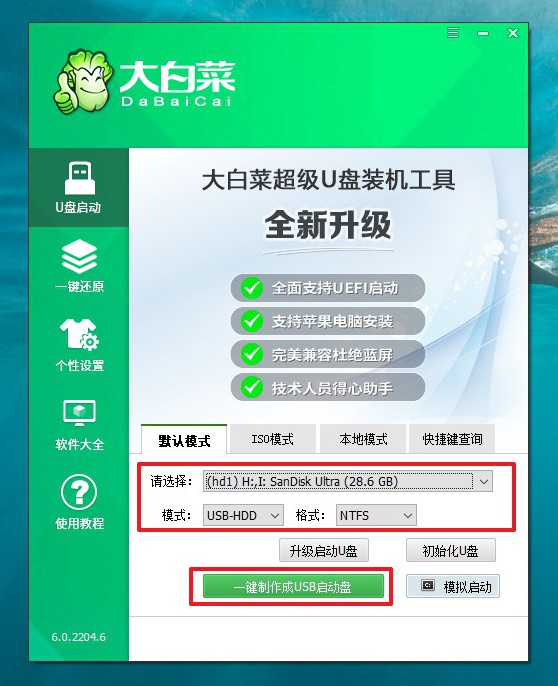
第二步:设置u盘启动清华同方
1、 U盘启动盘插入电脑,重启按U盘启动快捷键,进入优先启动项设置界面,选中U盘启动,最后回车进入下一步。

2、 出现大白菜主菜单时,选择【1】按回车进入winpe桌面,打开大白菜一键装机工具备用。

第三步:u盘启动盘装清华同方系统
1、 打开大白菜一键重装软件,选择“安装系统”,选择win7镜像系统作为“映像文件”,安装在“C盘”中,点击“执行”。
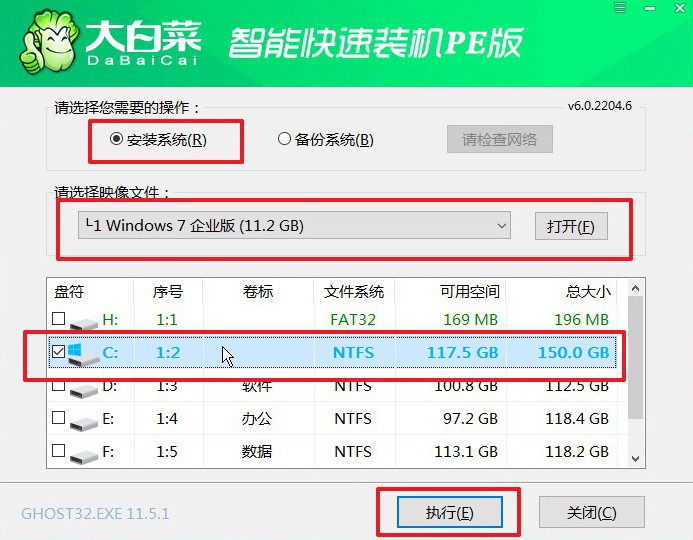
2、 接着,按照页面提示操作,比如说还原窗口,默认设置,点击“是”。
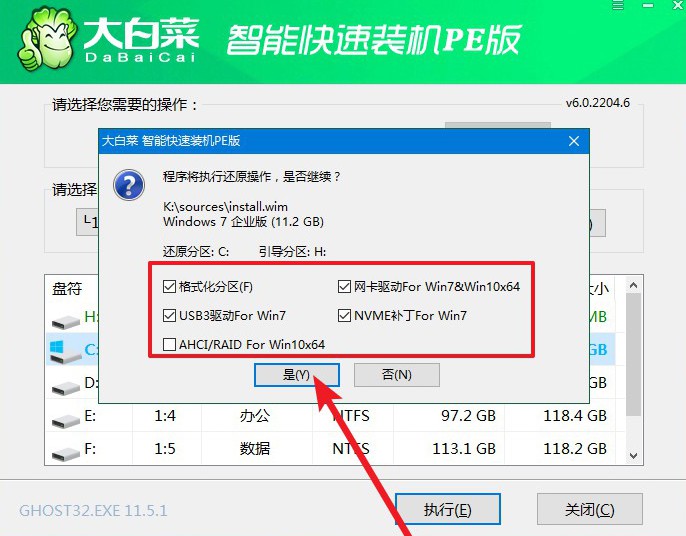
3、 电脑进入系统部署阶段,无需操作,直至电脑进入Windows7桌面桌面再进行操作即可。

以上步骤,就是本次如何用电脑u盘重装系统的全部操作了。U盘启动盘在不同的情况下都可以使用,比如说你电脑无法开机,它可以帮助你进入系统,分析解决所出现的问题。再比如说你电脑系统崩溃了,它也可以让电脑启动u盘启动,进而直接让你可以保存资料并重装系统。

